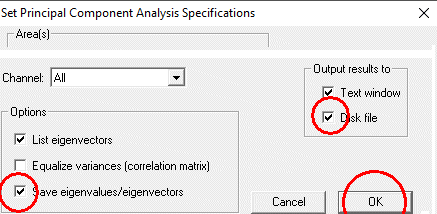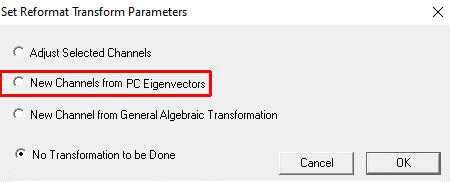Componentes Principais no MUltispec
Aqui, no futuro, teremos um vídeo mostrando os passos, mas por enquanto, apresentamos o roteiro:
- Carregue a imagem no Multispec.
- Para começar, vamos calcular os autovalores e autovetores para efetuar a transformação. Para isto, use
- Porcessor + Utilities + Principal Component Analysis.
- Isto abrirá uma nova janela de diálogo. Nela selecione save eigenvalues , Disk File (para salvar as informações no disco) e OK. O Multispec pedirá que escolha o nome do arquivo, vamos chamar ele de "imagePC.pca". Este arquivo não é uma imagem. Ele contém as informações dos autovalores e autovetores. Se você quiser, e for suficientemente curioso, pode dar uma olhada no arquivo com o Bloco de Notas. O arquivo está em ASCII. Um resumo é também apresentado na janela "text Output".
- Agora vamos gerar as componentes com esses dados. Para isto use:
- Processor + Reformat + Change Image File Format.
- Na janela que será mostrada clicque no quadrado com Transfor data...
- Uma nova janela oferece a opção New Channel from PC Eigenvectors. Escolha essa opção. Isto mudará a janela. Aqui você pode selecionar as bandas que vai usar. Por enquanto vamos usar todas (All).OK.
- voltará à janela anterior. Confirme de novo com OK. E selecione a pasta onde salvará o resultado e o nome da imagem de saída. vamos chamar a imagem de "imagemPC.lan".
- Agora basta abrir esta nova imagem e ver as componentes. Sugerimos usara opção "side by side channels" no display.
Component Eigenvalue Percent Cum(%)
1 1586.7070 80.7995 80.7995
2 309.8964 15.7808 96.5803
3 56.0933 2.8564 99.4367
4 4.9300 0.2511 99.6877
5 2.5552 0.1301 99.8179
6 2.0168 0.1027 99.9206
7 1.5601 0.0794 100.000
Com quantas componentes principais é possível explicar 95% da informação original?
Para continuar voce pode voltar ao menu principal ou continuar para a próxima aula .
Jorge Centeno: centeno@ufpr.br